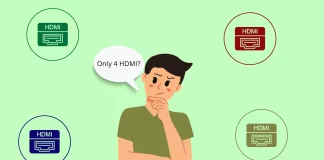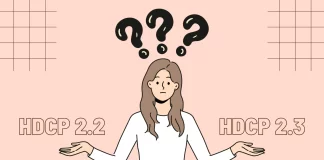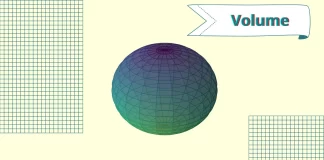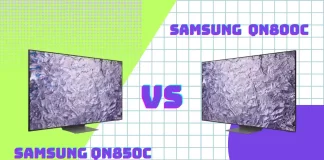为什么您的电视没有超过 4 个 HDMI 端口?
在起草一篇关于三星电视 HDMI 端口信号问题的文章时,我偶然发现了一个有趣的问题:为什么电视的 HDMI 端口通常不超过四个?七年前,有一个或两个是标准配置,高级型号可能拥有三个或四个。如今的标准是三个或四个 HDMI 端口,但为什么这个数字没有增加呢?答案其实很简单。
电视上的 HDMI 端口如何工作?
必须明白,电视和其他设备上的 HDMI 端口不仅仅是连接器。这些物理端口集成在一个控制器中,该控制器与电视的操作系统交互,从相应的端口切换信号。
如果需要安装额外的 HDMI 端口,则需要更换控制器或解决两个控制器之间的兼容性问题。这个过程就是增加更多的端口,并需要修改电视的操作系统。这种改动不可避免地会增加电视机的成本,有可能影响其与其他品牌的竞争力。
HDMI 控制器不仅仅是一个端口的电路切换器,它还是一个带有固件的微处理器,用于解码发送到电视的 HDMI 信号。它严格按照特定标准设计,因此不可能将旧版本的 HDMI 端口升级到新版本。
此外,大多数电视用户认为四个 HDMI 端口就足够了。制造商为了降低生产成本,尤其是经济型系列,会限制端口数量,以保持价格竞争力,这样每台产品可节省约 30-50 美元。
我的电视需要更多 HDMI 端口。
如果电视上的...
如何解决三星电视 HDMI 无信号问题?
如今,互联网上充斥着如何解决三星电视 HDMI 端口问题的建议。然而,作为一个精通技术的人,在浏览了这些建议之后,我发现其中许多建议并非出自专家之手,而是出自以生产大量内容为目的的写手之手。矛盾的是,这些建议往往出现在搜索结果的第一页,尽管它们可能并不是很有用。
要解决三星电视上的 HDMI 无信号问题,请确保 HDMI 电缆安全。测试不同的电视 HDMI 端口或尝试不同的 HDMI 电缆。如果问题仍然存在,请重新启动电视和设备。如果问题仍然存在,您可以尝试以下方法。
如何测试 HDMI 连接?
这些技巧可以真正帮助你解决三星电视 HDMI "无信号 "的问题:
确保电视机和外接设备都已接通电源。
检查所有连接,确保 HDMI 电缆与电视和外部设备连接牢固。考虑拔下并重新插入电缆的两端。
将电缆分别插入电视机上的不同 HDMI 端口进行测试,看看是否有任何端口可以正常工作。
如果有,请尝试使用其他 HDMI 电缆,以排除原始电缆的问题。
如果有的话,将另一个具有 HDMI 输出的设备连接到电视机,以确定问题是否与初始设备有关。
重新启动电视和连接的设备,以解决可能存在的任何细微软件问题。
拔下电视机电源插头,等待...
支持 HDCP 的索尼 Bravia 电视,按年份分列
从 2013 年开始,所有索尼电视都兼容 HDCP。如果您拥有全高清或更低分辨率的电视机,它的设计可与 HDCP 1.4 兼容。其他型号同时支持 HDCP 2.2 和新的 HDCP 2.3 协议。
您必须使用 HDCP 协议才能观看受版权保护的新视频,但仅限于从有线电视机顶盒或通过 HDMI 连接到索尼电视的流媒体设备播放时。如果您在索尼电视上使用应用程序,则不需要 HDCP。
索尼 Bravia 电视的 HDCP 版本兼容性
HDCP 版本不能向后兼容,因为该协议是在 HDMI...
HDCP 2.2 与 HDCP 2.3 的区别、兼容性
2018 年,新的 HDCP 2.3 协议被采用。很多人都想知道,我的电视是否支持 HDCP 2.2,如果我买了支持 HDCP 2.3 的设备,它们能正常工作吗?我对这个问题进行了研究,答案是肯定的;如果你有一台支持 HDCP 2.2 的电视机,它可以与另一台支持 HDCP 2.3 的设备一起使用。
为什么需要 HDCP?
要知道,显示受版权保护的视频需要 HDCP(高带宽数字内容保护)协议。如果视频包含版权元数据,则只能通过 HDMI 或 USB C 以加密形式显示和传输。下面是一个使用 HDCP...
什么是电视色量?
重要的是不要混淆色域(色彩空间)和色量。简单地说,色域是指电视机可以再现的色彩范围,而色量则是指不同亮度下可以显示的色彩数量。
在我们深入探讨之前,请先想一想:为什么苹果会呈现红色?这是因为它反射红色波长的光,同时吸收其他波长的光。现在,把它转换到电视屏幕上。您的电视必须发出波长恰到好处的光,才能准确呈现色彩。
您可能已经注意到,当屏幕亮度较低时,颜色的数量看起来较少,但随着亮度的增加,颜色的数量会越来越多。但如果将亮度调到最大,颜色就会变淡。
这是因为色量取决于其他因素:首先是色域。但亮度和对比度也起着作用。
因此,色量是其他显示参数的衍生物。因此,显示器越亮、色域越宽,色量就越深。
涉及的尺寸:它包括颜色范围(宽 x 高)和深度(亮度)。
它表示电视机或显示器在不同亮度下如何再现色彩。这对于 HDR 内容尤为重要,因为 HDR 要求在不同亮度水平下都能实现精确的色彩准确度。
色量、色域和色深
色域(或色彩空间)是指电视机可以再现的色彩范围。有时它被定义为颜色的数量,但这有点不正确,因为颜色就是光谱。
色域可以用红、绿、蓝空间来表示。这些三原色的组合产生了其他颜色、色调和色调。
让我们来看看这个 CIE 1931 色彩空间。它表示色彩的最大饱和度。根据其质量,我们可以定义显示器可以再现的不同空间:Rec.709、sRGB、DCI-P3 和 Rec.2020。
但现在,让我们来看看不同的亮度等级会如何影响这个范围。不同亮度等级的色彩范围从最低亮度(左边)到最高亮度(右边)依次排列。
让我们来看看亮度如何影响色量。我们可以看到,当亮度较低时,色彩范围会变小(RGB 色彩空间会变得更小,在终端亮度级别,几乎只有 3 种基本色)。
当然,上图并不精确和准确(因为在真正的电视上不可能出现这样的亮度差异阵列)。不过,它还是给了你一个基本的认识--如果电视机不支持高色量,那么在峰值和低亮度水平下,色彩就会衰减。太暗,色彩就不鲜艳。太亮,色彩有被冲淡的危险。亮度过高,图像会被漂白,失去鲜艳和细节。反之,亮度太低,图像会变得浑浊。差劲的电视屏幕就是这样。
颜色深度
现在,让我们来谈谈色彩深度。色彩深度与色彩范围无关,这一点也不重要。色深的作用就像你试图放大一张图片。如果尺寸足够大,放大不会导致质量下降。或者开始显示单个方块或像素?每个像素都有一种颜色,对吗?色彩深度决定了这些颜色的丰富程度和多样性。
色深由每种颜色(红、绿、蓝)的色调决定,即每种颜色的不同变体的数量。对于 8 位图像来说,其定义是 2 的幂次为 8,因此每种颜色有 256 种不同的色调。24 位和 8...
三星 2023 音箱阵容和系列对比
无论您是在考虑购买一台大型三星电视机并搭配一个音箱,还是在考虑为现有的电视机添加一个音箱,您都会遇到各种各样的音箱选择,价位从几百美元到高达 1500 美元的高级音箱应有尽有。这难免会让人产生这样的疑问:根据自己的需要选择理想的音箱--价格更实惠的音箱是否还能在房间里提供高质量的音效?在本文中,我将回答这些问题,并阐明三星 2023 音响各型号之间的区别。
如果您是三星 Soundbar 发烧友,那么您只会知道 Soundbar 名称和型号的含义。例如,HW-Q990C 被称为 Q 系列 11.1.4ch 无线杜比 ATMOS 条形音箱 + 后置扬声器 w/ Q-Symphony / HW-Q990C (2023)。您可以立即了解 2023...
如何在三星电视上使用游戏吧
很多人购买电视机的原因之一是为了将屏幕用于游戏机,因此三星非常重视这一点。
从 2021 年起,大多数三星电视都配备了游戏吧。
什么是三星电视中的游戏栏
Samsung Game Bar 是一款可视化电视设置和控制游戏主要参数的程序。
游戏栏可自动激活或通过电视菜单调用。在游戏过程中,游戏栏可以隐藏。它适用于 QLED、Neo QLED 和 OLED 电视。
低端电视机通常没有游戏吧,原因有两个:
经济型电视需要更多的内存,而且它们的处理器功耗低,运行额外的程序具有挑战性。
这也有营销方面的原因,因为 Game Bar 是价格较高的电视机的一项功能,它能刺激电视机的销售。
按发布年份分列的三星电视游戏棒版本
根据 Tizen 操作系统版本的不同,游戏栏会有几处修改:
2021 - 第一个版本的游戏吧在 Tizen 6.0 上运行
2022 - 第一个版本继续在 Tizen...
如何保养三星 OLED 电视机
假设您投资购买了三星 S90-S95 系列 OLED 电视,其中包括 S90B(2022 年)、S90C 和 S95C(2023 年)以及 S90D 和 S95D(2024 年)等型号。在这种情况下,考虑到所涉及的巨额成本,人们自然希望它的使用寿命更长。您可能听说过屏幕老化的问题,这就好比汽车轮胎磨损一样,随着时间的推移是不可避免的。
不过,您可以通过遵守操作规则和使用特殊的面板护理功能来延长设备的使用寿命。
观看电视时保护三星 OLED 电视屏幕
三星已经考虑过如何保护屏幕免受灼伤(残留图像)。为此,三星采用了三种方法来延长面板的使用寿命,这些方法都包含在屏幕保护参数的设置中。这些设置包括像素偏移、调整徽标亮度和像素刷新。你可以在本文中进一步了解这些设置的工作原理。
三星建议避免在 OLED 电视上长时间显示固定图像的视频游戏。许多视频游戏的用户界面都包含速度计、十字线或健康条等元素。如果这些元素长时间静止在屏幕上,或者如果游戏进行得很长时间,就会增加 OLED 面板烧毁的风险。
如果遵循其他条件,还可以延长三星 OLED 电视的使用寿命。
如何正确安装三星 OLED 电视机
遵循简单的规则将有助于延长电视机的使用寿命。
保护你的三星...
三星电视 QN850C 与 QN800C:区别何在?
如果你想购买 8K 分辨率的三星电视并选择 8 系列,你可以看看 QN800C,这是一款 8K 电视,屏幕尺寸有 65 英寸、75 英寸和 85 英寸。它采用 QLED 显示屏,刷新率为 120 Hz。这款电视在三星的网站上有售,你可以在标题菜单 "TV&Audio -TVs by resolution - 8K TVs...
如何在索尼电视上观看 Hulu
如果你是 Hulu 用户,并想在大屏幕上观看自己喜欢的节目和电影,你一定会很高兴知道 Hulu 与索尼电视兼容。但有一个 "但是"。它只适用于配备 Android TV 操作系统和 Google TV 的索尼电视型号。因此,如果你拥有的索尼电视搭载的是 2015 年或更新机型的 Android TV 操作系统,那你就走运了。
安装 Hulu 的过程非常简单。您必须在智能电视上安装流媒体服务应用程序,并登录您的 Hulu 账户。当然,你必须有一个有效的订阅才能观看电影和节目。否则就无法观看。
因此,让我们来看看 Hulu 适用于哪些索尼 Bravia...